Как да коригирате Google Карти, които не актуализират споделянето на местоположение
Google Google Maps Герой / / August 15, 2023

Публикувано
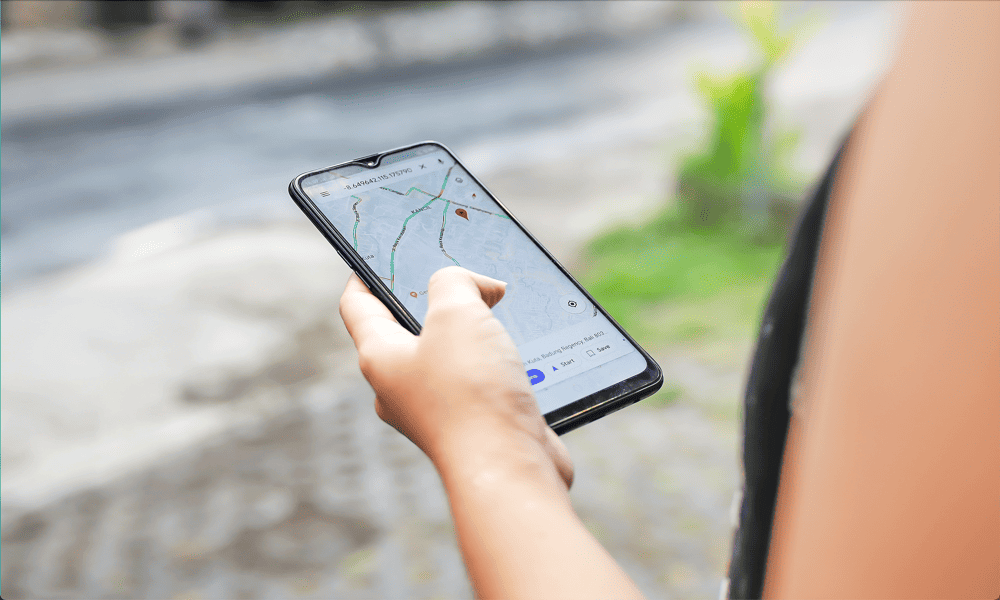
Местоположението в Google Карти не се споделя? Ето какво да опитате, ако имате проблеми с това, че Google Maps не актуализира споделянето на местоположение.
Чудили ли сте се някога как сме успявали да намерим пътя си навсякъде преди Google Maps? Популярното приложение за навигация гарантира, че стига да имате телефона си с вас (и мрежова връзка), винаги ще можете да намерите къде отивате.
Google Maps има и други полезни функции, като например споделяне на местоположение. През повечето време споделянето на вашето местоположение с други контакти работи безпроблемно, но понякога нещата могат да се объркат и местоположението ви в Google Карти може да не съвпада с действителното ви местоположение в реалния живот.
Ето как да поправите Google Maps да не актуализира споделянето на местоположение на вашето устройство.
Какво е споделяне на местоположение в Google Карти?
Споделянето на местоположение в Google Карти ви позволява да позволите на други хора да виждат местоположението ви в реално време на собствените си устройства. Това е наистина полезен инструмент, ако се опитвате да се срещнете с приятел или искате да проверите дали някой се прибира безопасно.
Можете да изберете да споделяте местоположението си за определен период от време или да го оставите включено за неопределено време. Вашето местоположение ще бъде споделено само с избраните от вас контакти.
Как да споделите местоположението си в Google Maps
Можете да споделите местоположението си директно от приложението Google Maps само с няколко докосвания. Методът е подобен както на Android, така и на iPhone.
За да споделите местоположението си в Google Карти:
- Отворете Google Maps.
- Докоснете Профил икона в горния десен ъгъл.
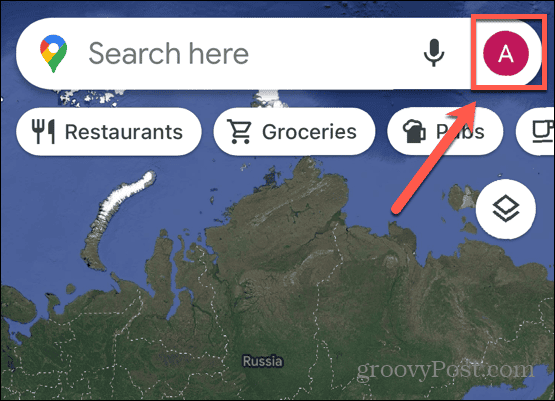
- Изберете Споделяне на местоположение.
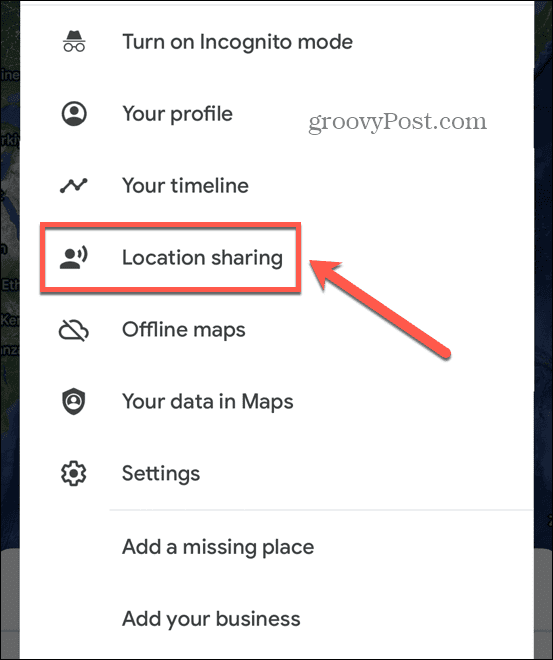
- Докоснете Споделяне на местоположение.
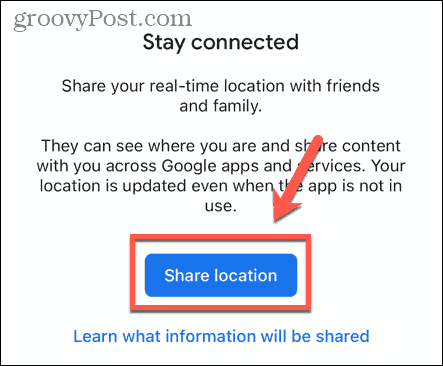
- Изберете продължителност.
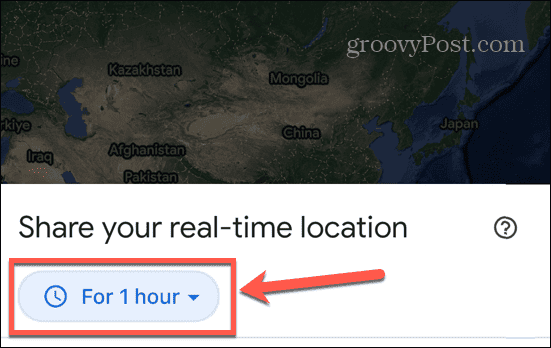
- Изберете контакти, с които да споделите местоположението си, и докоснете Дял.
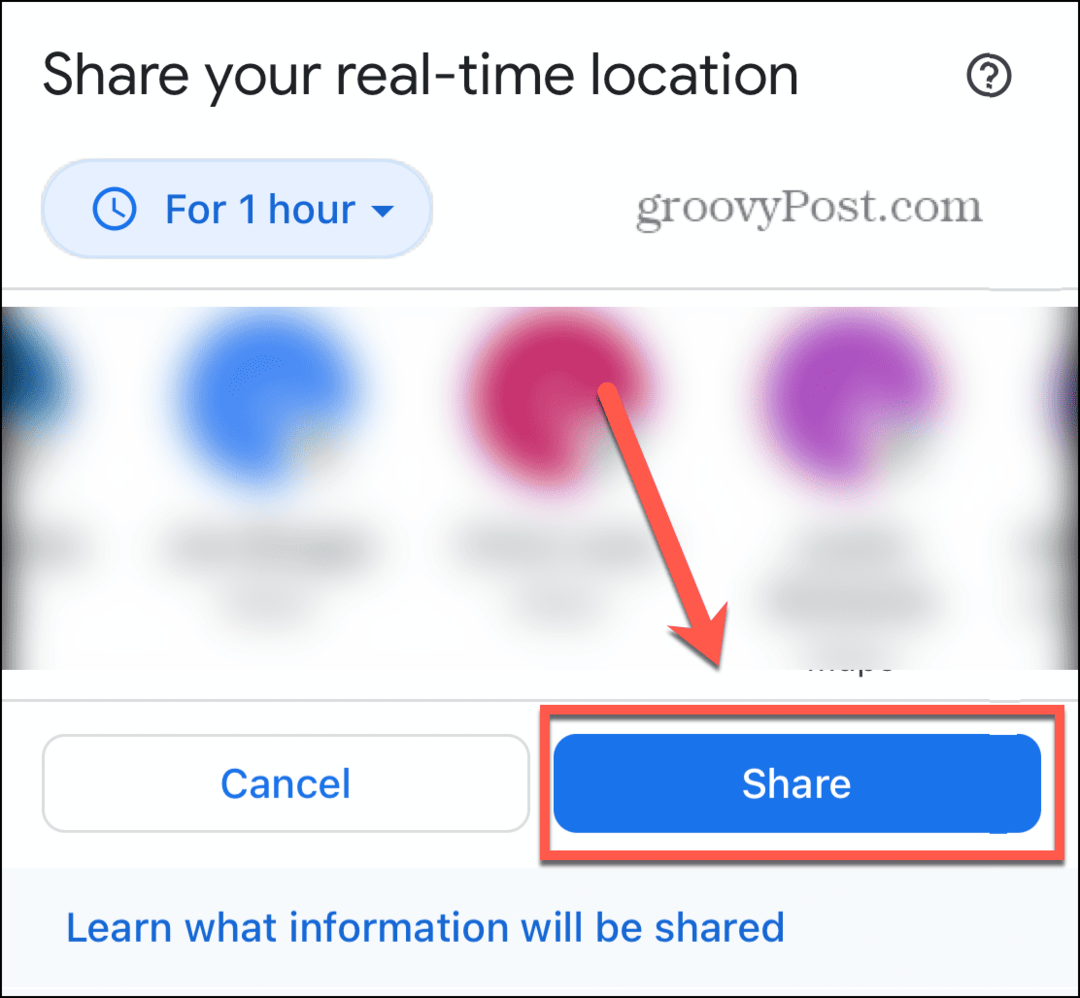
- За да спрете да споделяте местоположението си, докоснете вашето Профил икона и изберете Споделяне на местоположение.
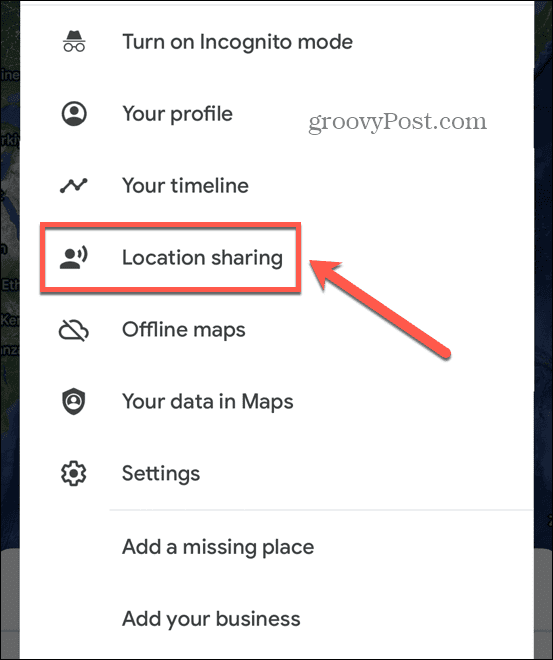
- Докоснете Спри се.
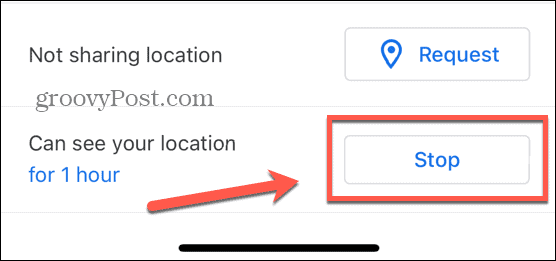
Проверете вашата мрежова връзка
Една от най-вероятните причини Google Maps да не актуализира споделянето на местоположение е, че телефонът ви няма мрежова връзка. Ако случаят е такъв, Google Maps няма да може да сподели местоположението ви, докато не се свържете отново.
Можете бързо да тествате мрежовата си връзка, като извършите бързо търсене в мрежата. Ако не можете да изведете никакви резултати от търсенето, значи нямате мрежова връзка. Ще трябва да опитате да се свържете с Wi-Fi или да се преместите на място с по-силен мобилен сигнал.
Ако имате мрежова връзка, има няколко неща, които можете да опитате, ако Google Maps не работи с мобилни данни.
Проверете настройките за местоположение на вашето устройство
Смартфоните ви позволяват да избирате настройките си за местоположение за всяко приложение поотделно. Например може да не искате Facebook да знае местоположението ви, но Google Maps изисква този достъп, ако искате да споделите местоположението си. Проверете вашите настройки за местоположение в Google Maps, за да се уверите, че приложението има необходимите разрешения.
Как да проверите настройките за местоположение на iPhone
Ако използвате Google Карти на iPhone, ето как можете да промените разрешенията за местоположение в поверителност настройки.
За да промените настройките за местоположение на iPhone:
- Отвори Настройки ап.
- Превъртете надолу и докоснете поверителност& Сигурност.
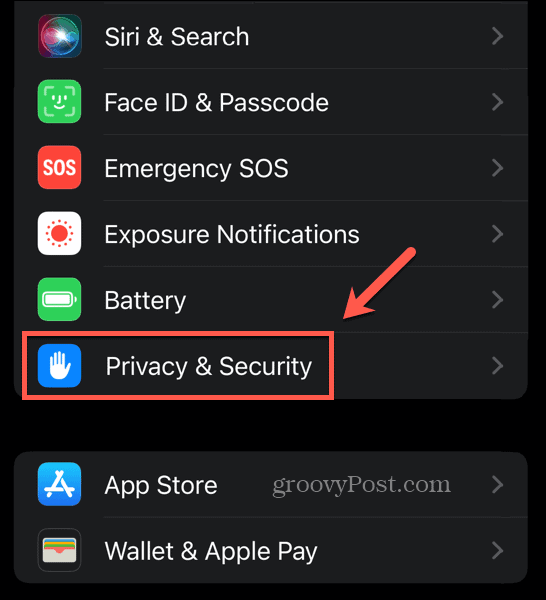
- Изберете Услуги за местоположение.
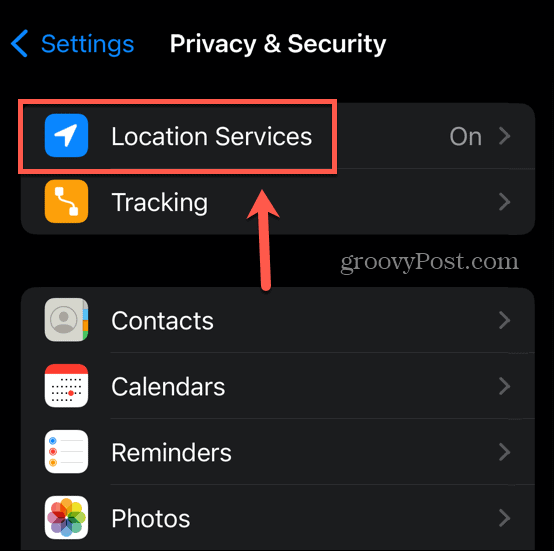
- Превъртете надолу и докоснете Google Maps.
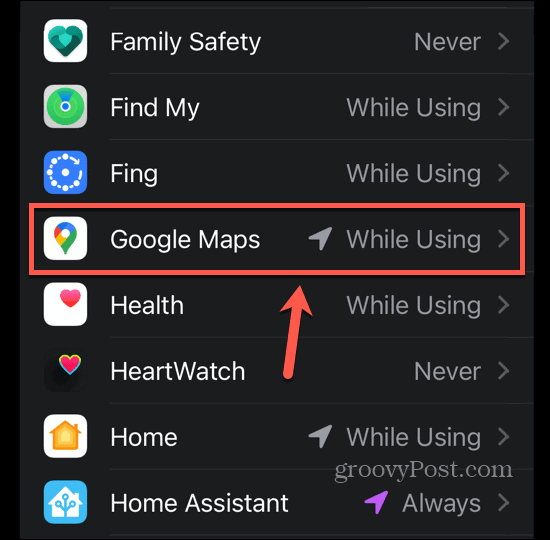
- Изберете Докато използвате приложението или Винаги.
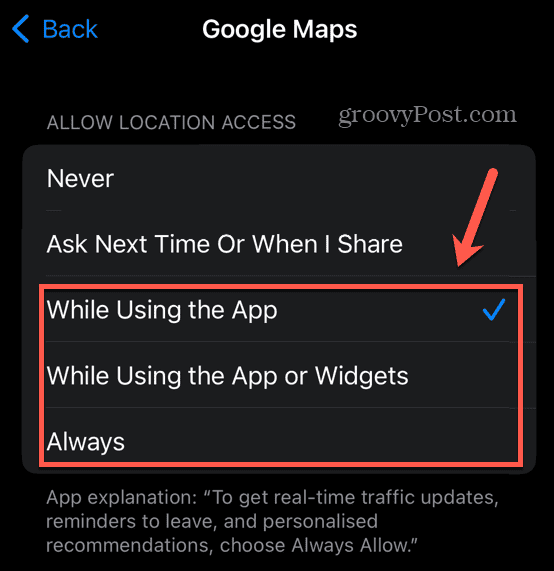
Как да проверите настройките за местоположение на Android
На Android можете да промените разрешенията за местоположение в Настройки меню.
За да промените настройките за местоположение на Android:
- Отворете Настройки.
- Изберете Местоположение.
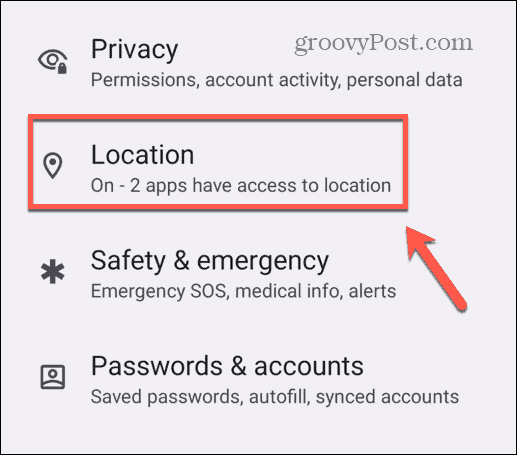
- Осигурете Използвайте местоположение е включено и докоснете Разрешения за местоположение на приложението.
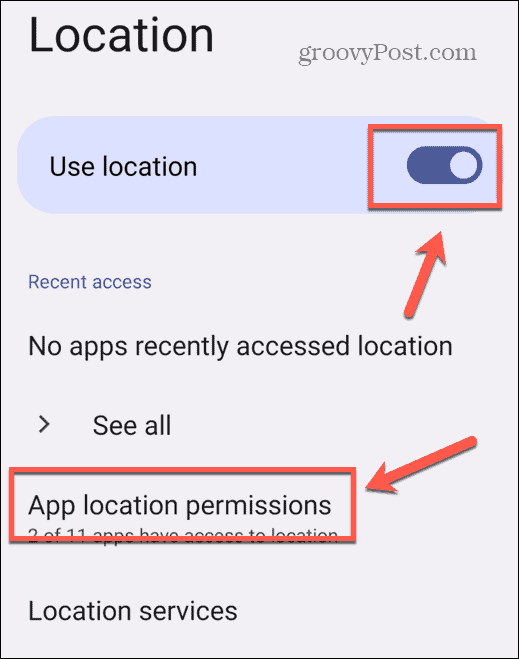
- Изберете Карти.
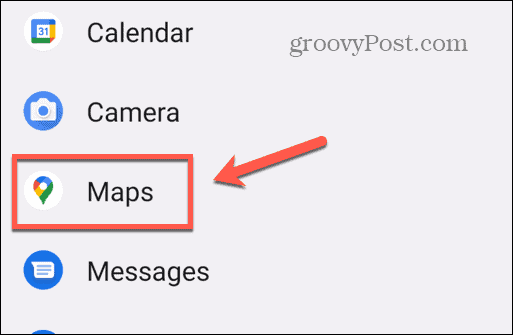
- Докоснете Позволете през цялото време или Разрешаване само докато използвате приложението.
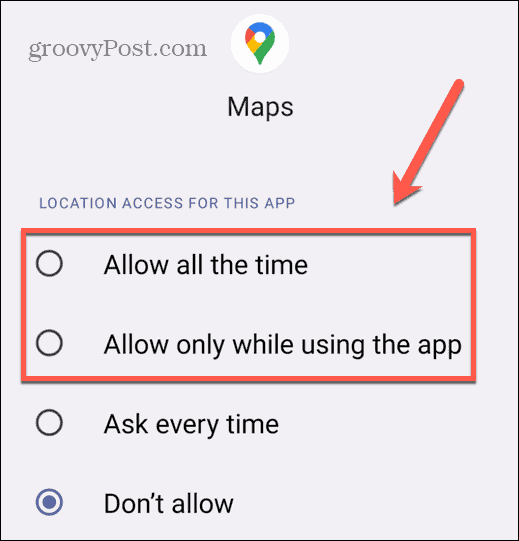
Уверете се, че Google Maps може да работи във фонов режим
Активирането на приложенията да позволяват фонова активност гарантира, че те продължават да работят дори когато са във фонов режим. Можете да активирате тази функция на ниво приложение както на iPhone, така и на Android.
Как да активирате фоновото опресняване на приложението на iPhone
На iPhone тази функция се нарича опресняване на фоново приложение.
За да активирате фоновото опресняване на приложението на iPhone:
- Отворете Настройки.
- Изберете Общ.
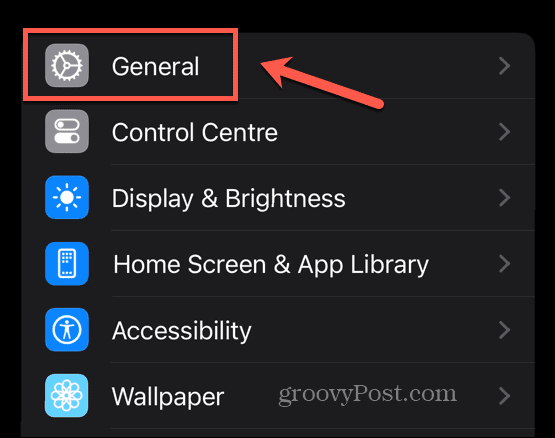
- Докоснете Обновяване на фоновото приложение.
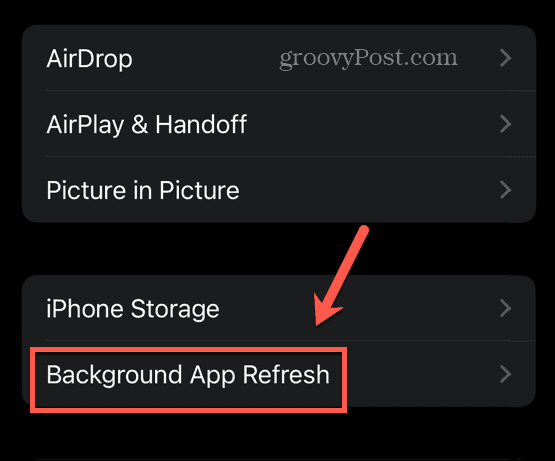
- Превъртете надолу и се уверете, че превключвателят за Google Maps е включен.
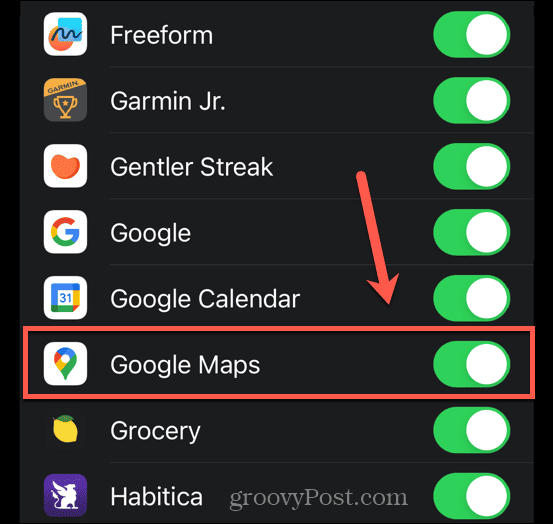
Как да активирате фонови данни на Android
В Android ще трябва да се уверите, че фоновите данни са включени за Google Maps.
За да включите фоновите данни за Google Карти на Android:
- Отворете Настройки.
- Докоснете Приложения.
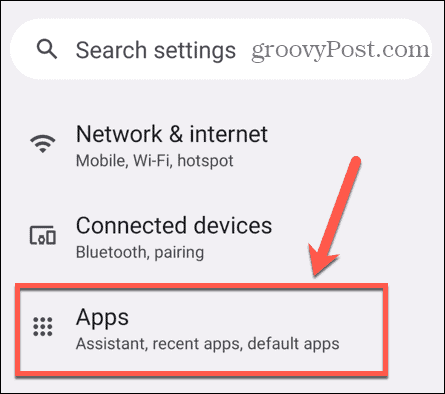
- Изберете Всички приложения.
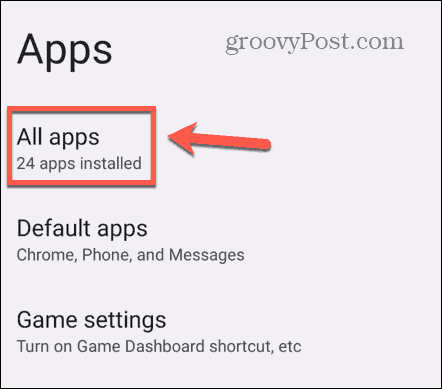
- Превъртете надолу и докоснете Карти.
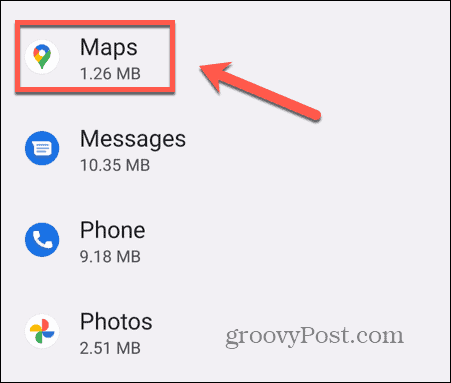
- Докоснете Мобилни данни и Wi-Fi.
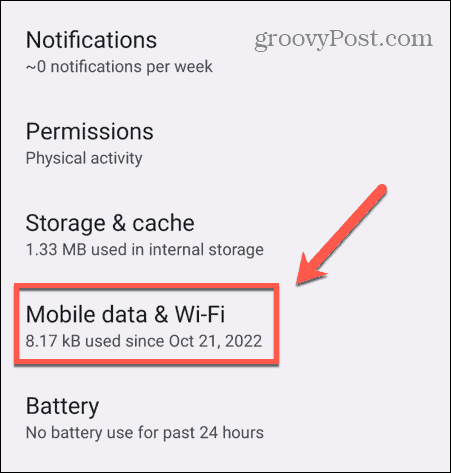
- Осигурете Основни данни е включен.

Изчистете кеша на Google Maps
Google Maps съхранява известна информация на вашето устройство, за да ускори приложението и да намали количеството данни, от които се нуждаете за достъп през интернет. Ако имате проблеми с Google Карти, изчистване на този кеш може да реши проблема.
Как да изчистите кеша на Google Maps на iPhone
На iPhone можете да изчистите кеша чрез самото приложение Google Maps.
За да изчистите кеша на Google Maps на iPhone:
- Отворете Google Maps.
- Докоснете своя Профил икона в десния край на лентата за търсене.
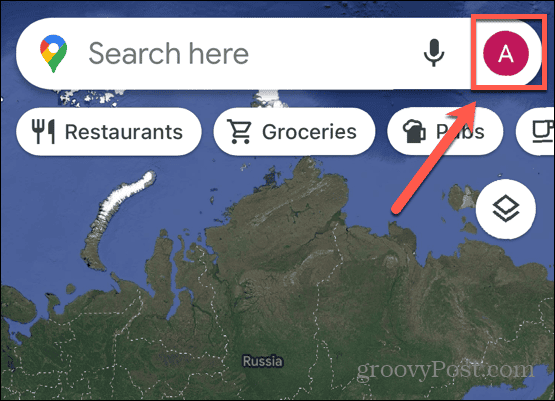
- Изберете Настройки.
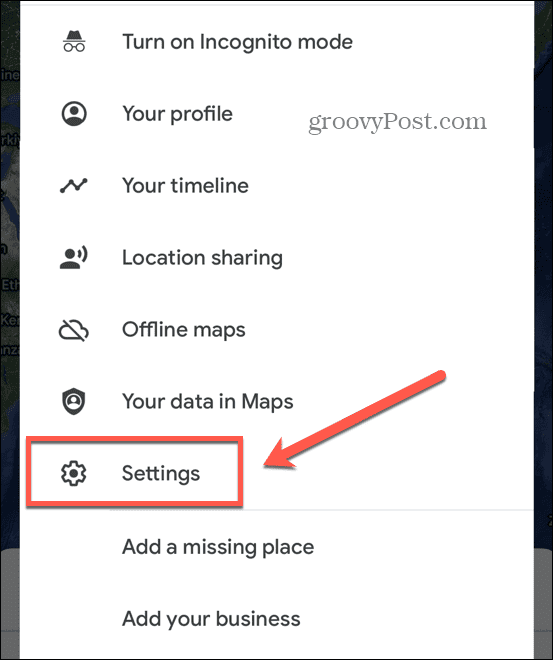
- Превъртете до самия край на страницата и докоснете Относно, Условия и поверителност опция.
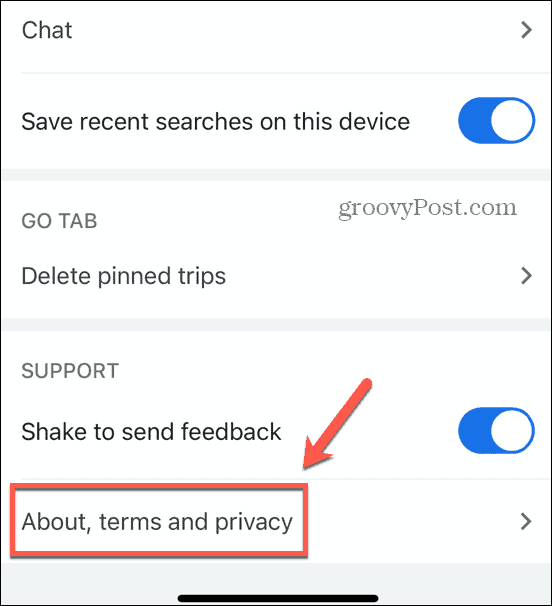
- Докоснете Изчистване на данните за приложението.
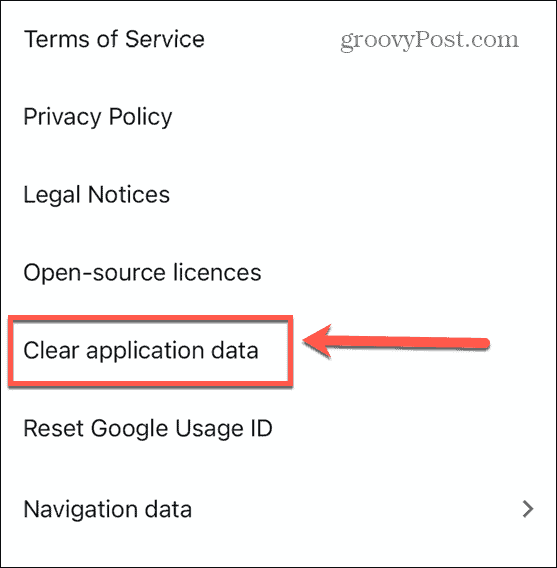
- Потвърдете решението си.
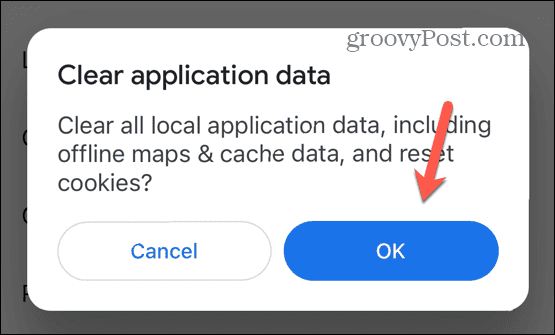
Как да изчистите кеша на Google Maps на Android
Можете да изчистите кеша за приложения за Android чрез Настройки.
За да изчистите кеша на Google Maps на Android:
- Отворете Настройки.
- Докоснете Приложения.
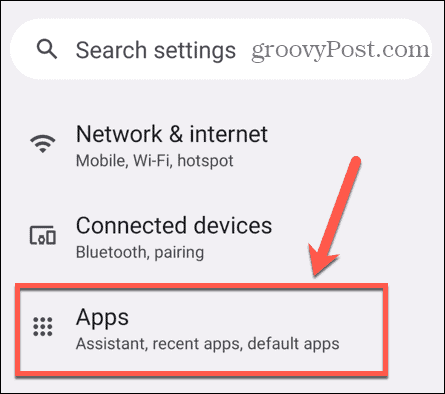
- Изберете Всички приложения.
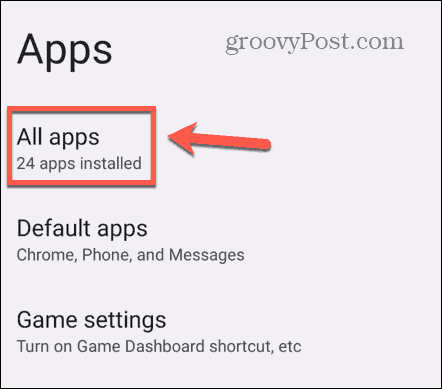
- Превъртете надолу и изберете Карти.
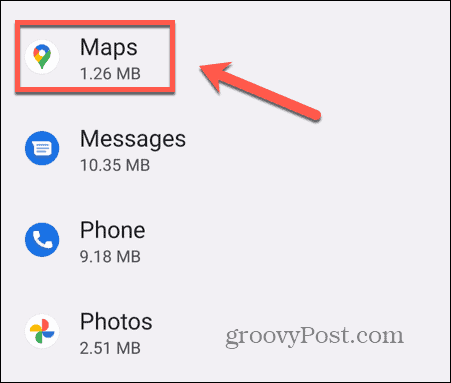
- Изберете Съхранение и кеш.
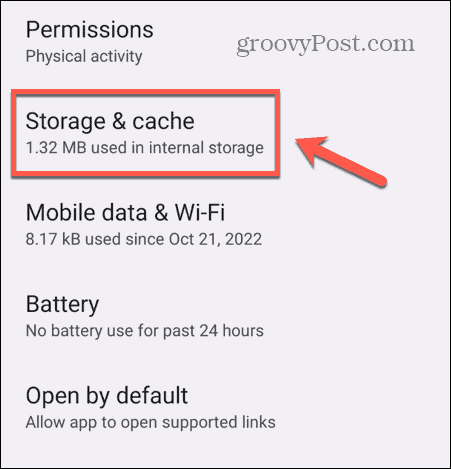
- Докоснете Изтрий кеш-памет.
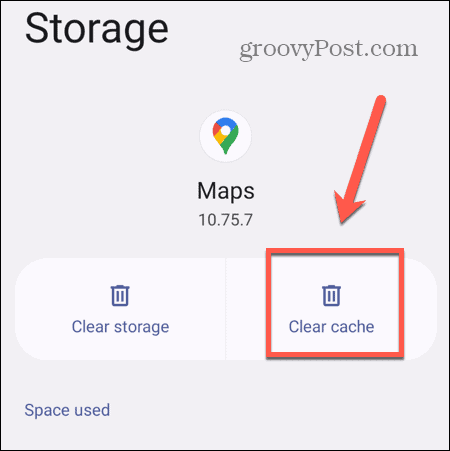
Актуализирайте Google Maps
Ако имате проблеми с Google Maps, възможно е да използвате остаряла версия на приложението. Актуализирането на Google Maps може да реши проблема ви.
За да актуализирате Google Карти:
- Отвори App Store или Магазин за игри.
- Търся Google Maps.
- Ако бутонът гласи Актуализация докоснете го, за да актуализирате приложението.
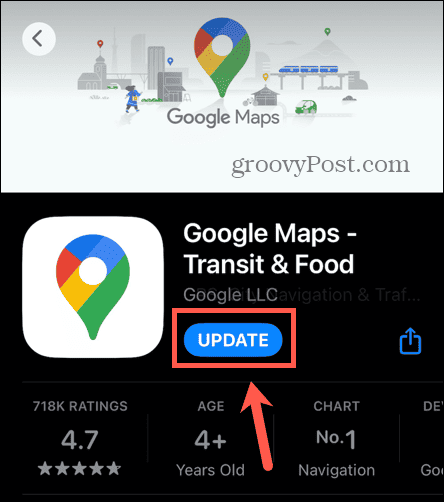
- Ако бутонът не чете Актуализация приложението ви е актуално.
Преинсталирайте Google Maps
Ако всичко друго се провали, можете да опитате да премахнете Google Maps от телефона си и след това да го инсталирате отново. Използването на чиста инсталация на приложението Google Maps може да коригира всички проблеми, които имате с това, че Google Maps не актуализира споделянето на местоположение. Трябва да имате предвид, че на Android не можете да деинсталирате Google Maps, тъй като това е предварително инсталирано приложение. На iPhone обаче можете да изтриете приложението с няколко докосвания. След като изтриете Google Maps, потърсете го отново в Apple App Store и го инсталирайте отново.
Как да изтриете приложение на iPhone
Можете да изтриете приложение на вашия iPhone директно, като докоснете иконата на приложението.
За да изтриете приложение на iPhone:
- Докоснете и задръжте Google Maps икона.
- Изберете Премахване на приложението.

- Докоснете Изтриване на приложение.
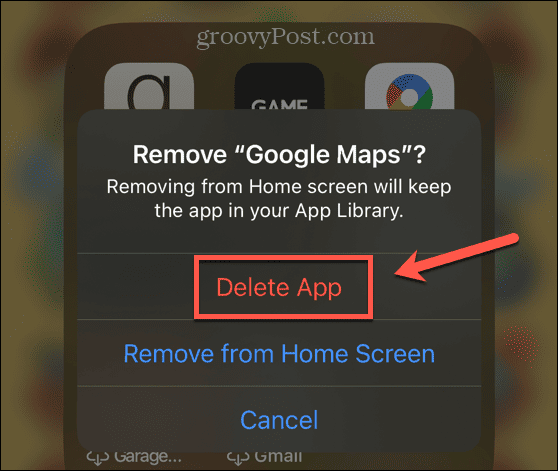
- Потвърдете решението си.
Използване на Google Maps
Научаването как да коригирате, че Google Maps не актуализира споделянето на местоположение, гарантира, че вашите контакти могат лесно да ви намерят или да следят местоположението ви, за да сте сигурни, че ще стигнете безопасно до мястото, където отивате. Надяваме се, че един от триковете по-горе ще е решил проблемите ви. Ако намерите други полезни съвети, моля, уведомете ни в коментарите по-долу.
Когато използвате Google Карти, има някои полезни съвети, които можете да подобрите изживяването си. Ако обичате туризъм, можете да научите как планирайте следващия си поход с Google Maps. Ако сте фен на метричната система, можете да научите как превключете етикетите от мили на километри в Google Maps. И ако просто не се справяте с Google Maps, има много Алтернативи на Google Maps че можете да опитате.


